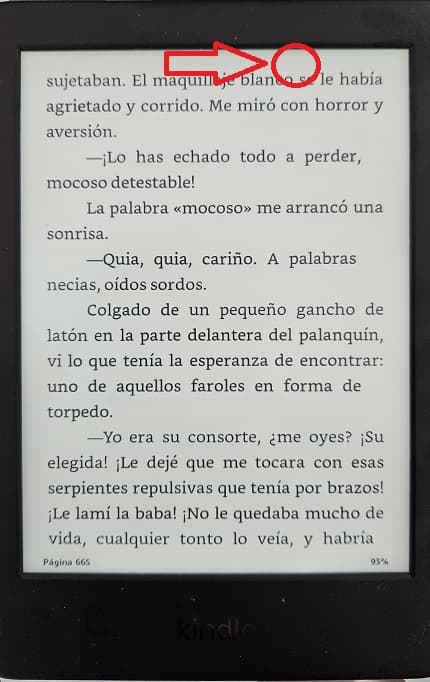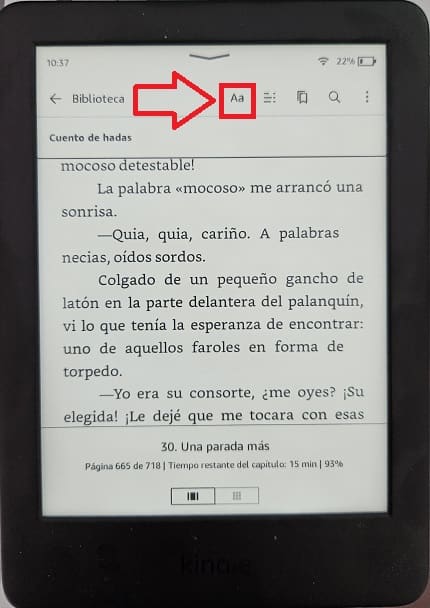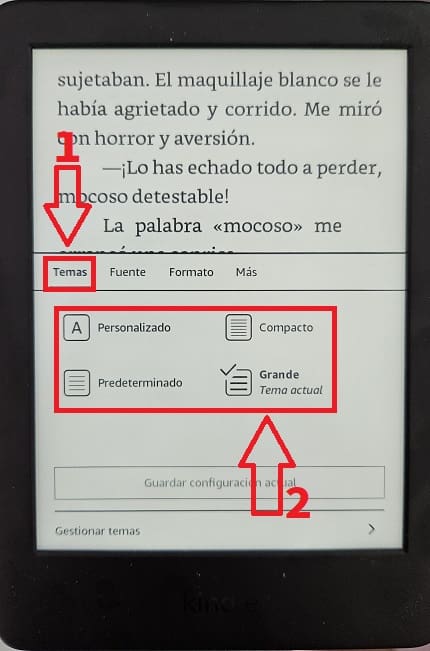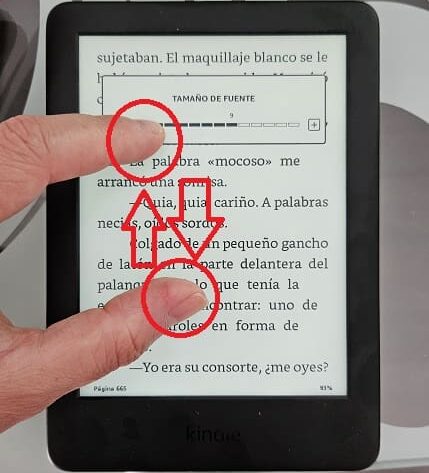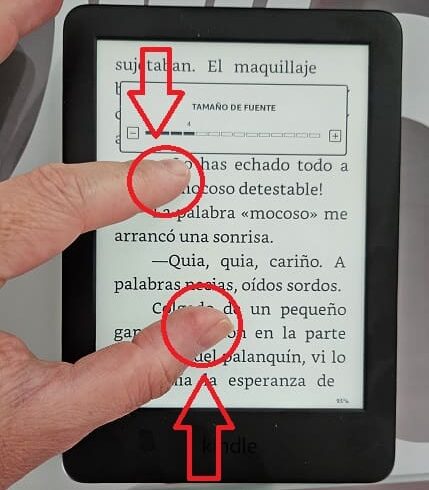¿La fuente de tu libro electrónico de Amazon es demasiado pequeña?, ¿te gustaría aumentar el tamaño de la letra en el Kindle?. Pues te alegrará saber que del mismo modo que puedes agrandar la letra en un móvil Samsung o Xiaomi también puedes hacerlo en Kindle. Tan solo tienes que seguir este tutorial que desde El Poder Del Androide Verde hemos realizado con tanto cariño, ¡ no te lo pierdas !.
Tabla de contenidos
Como Hacer La Letra Más Grande En Kindle 2026 Método 1
Para agrandar la letra de un PDF en Kindle el prime paso es tocar con la yema de los dedos la parte superior de la pantalla de este libro electrónico.
Quizás Te Interese 👇👇
- Crear Colecciones en Kindle
- Buscar Significado de una Palabra en Kindle
- Ahorrar Batería en Kindle
- Hacer Capturas de Pantalla en Kindle
- Poner Portada en Pantalla Bloqueo en Libro Electrónico de Amazon
- Como Recapitular en Kindle
Se abrirá un menú en la parte superior de la pantalla donde tendremos que seleccionar el icono «Aa».
De esta manera aparecerá un menú en la parte inferior de la pantalla donde deberemos de hacer lo siguiente:
- Nos situamos en «Temas».
- Es aquí donde podremos elegir el tamaño de la fuente: Personalizado, compacto, predeterminado o grande.
Como Aumentar El Tamaño De La Letra En El Kindle 2026 Método 2
Otra forma de agrandar la fuente en Kindle es poniendo 2 dedos en la pantalla y separándolos, tal y como si hiciéramos el gesto de ampliación en una foto.
Poner La Letra Más Pequeña En Kindle Fácil y Rápido 2026
También tendremos la posibilidad de poner la fuente más grande si pellizcamos la pantalla con los dos dedos. Básicamente es el mismo gesto que usamos en los Smartphones para disminuir el tamaño de una foto.
¿Porqué No Puedo Cambiar Tamaño De Letra En Kindle?
Hay varias razones por las que podrías no ser capaz de cambiar el tamaño de letra en tu Kindle:
- El libro que estás leyendo podría tener el tamaño de letra fijo. Algunos libros electrónicos tienen el tamaño de letra preestablecido por el editor y no pueden ser ajustados.
- La opción «Bloqueo de tamaño de fuente» podría estar activada en tu Kindle. Si está activada, no podrás cambiar el tamaño de la letra. Para desactivarla, toca el icono de la parte superior de la pantalla, selecciona «Aa» y asegúrate de que la opción «Bloqueo de tamaño de fuente» está desactivada.
- Puede ser un problema técnico en tu dispositivo. En algunos casos, un problema técnico en tu Kindle podría impedir que puedas cambiar el tamaño de letra. En este caso, reiniciar tu dispositivo o actualizar el software podrían resolver el problema.
- Tu Kindle podría estar configurado en una versión de firmware antigua. Si este es el caso, actualizar el firmware de tu Kindle podría ayudar a resolver el problema.
Recuerda que ante cualquier duda puedes dejar un comentario y no olvides que me ayudarías mucho si compartes este contenido con otras personas a través de tus redes sociales.. ¡Gracias!.